AutoCAD怎样绘制弹头?
设·集合小编 发布时间:2023-03-16 19:26:07 258次最后更新:2024-03-08 11:23:40
CAD是一款非常实用的绘图建模软件。软件的应用领域广泛,如建筑、土木工程、电器工程和制造业等,都非常的受欢迎。在这里你可以进行的绘制各种图形,发挥自己的想象去创作,并且操作方法灵活。新手可能无法灵活的使用,那么今天的教程来告诉大家 AutoCAD怎样绘制弹,并且熟悉软件的使用吧!
工具/软件
电脑型号:联想(lenovo)天逸510s; 系统版本:Windows7; 软件版本:CAD2021
方法/步骤
第1步
打开CAD这款软件,进入CAD的操作界面,如图所示:

第2步
在该界面内找到菜单区里的直线命令,如图所示:

第3步
使用直线命令绘制出子弹头的一侧的图形,如图所示:

第4步
再在菜单区里找到修剪命令,如图所示:

第5步
使用修剪命令将多余的线剪掉,再在菜单区里找到镜像选项,如图所示:

第6步
点击镜像选项,提示我们选择对象,将我们绘制子弹头的形状选择出来,如图所示:

第7步
选择好形状后,按下回车键,提示我们指定景象的第一点,如图所示:

第8步
指定镜像的第一点后,提示我们指定镜像的第二点,如图所示:

第9步
指定第二点后按下回车键在弹出的对话框内选择否,如图所示:
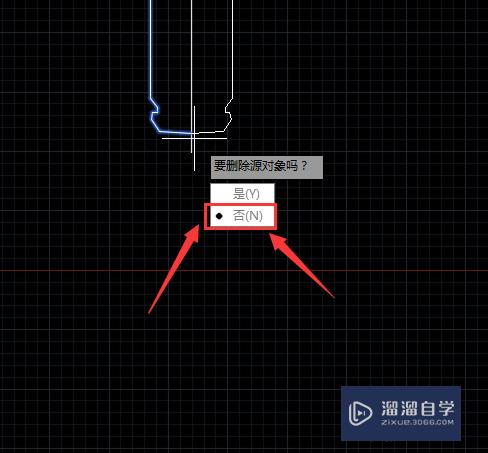
第10步
选择否按下回车键,就得到了子弹头的另一侧,将中间的镜像线删除,最后的图形如图所示:

温馨提示
以上就是关于“ AutoCAD怎样绘制弹头?”全部内容了,小编已经全部分享给大家了,还不会的小伙伴们可要用心学习哦!虽然刚开始接触CAD软件的时候会遇到很多不懂以及棘手的问题,但只要沉下心来先把基础打好,后续的学习过程就会顺利很多了。想要熟练的掌握现在赶紧打开自己的电脑进行实操吧!最后,希望以上的操作步骤对大家有所帮助。
- 上一篇:CAD虚线怎么画?
- 下一篇:CAD导入图片自动描线该怎么操作?
相关文章
广告位


评论列表